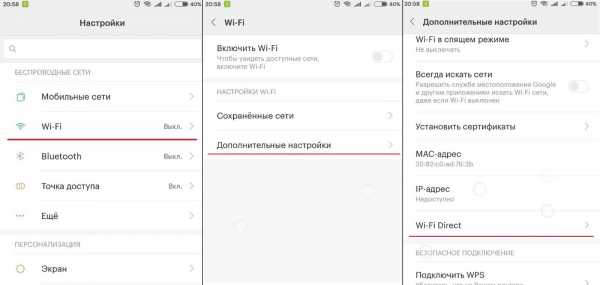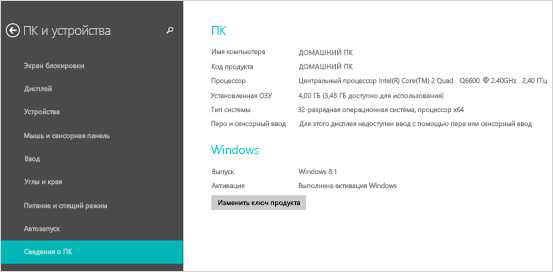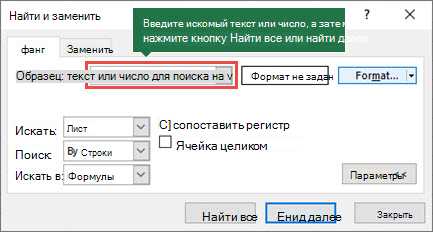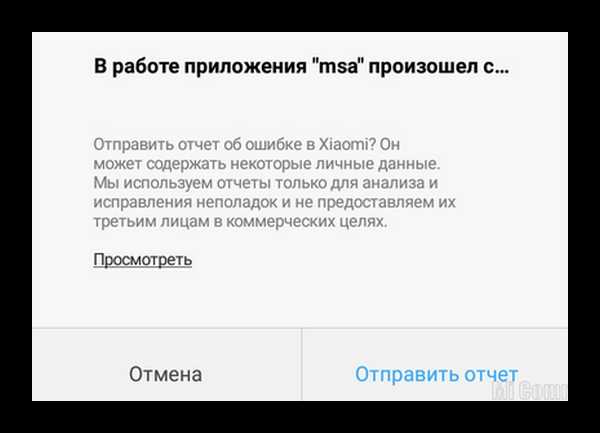Как записать голос в фл студио 20
Как записать голос в FL Studio
При записи вокала очень важно подобрать не только правильное оборудование, но и выбрать для этого хорошую программу, где можно осуществить эту процедуру. В этой статье мы разберем возможность записи в программе FL Studio, ключевой функционал которой основан на создании музыки, но есть несколько способов, которыми можно записать голос. Давайте же рассмотрим их по порядку.
Запись вокала в ФЛ Студио
При наличии возможности записывать голос и различные инструменты, все-таки данную программу нельзя назвать идеальной для этого процесса, однако, такой функционал предусмотрен, и вы можете воспользоваться несколькими способами.
Перейдя в режим записи, перед вами откроется дополнительное окно, где вы можете определиться с типом записи, которым желаете воспользоваться:
- Audio, into the Edison audio editor/recorder. Выбрав этот параметр, вы будете использоваться плагин Edison, в котором можно записать голос или инструмент. К этому способу мы еще вернемся и рассмотрим подробнее.
- Audio, into the playlist as an audio clip. Этим способом дорожка будет писаться прямо в плейлист, где осуществляется соединение всех элементов проекта в один трек.
- Automation & scope. Этот способ подходит для записи автоматизации и нот. Для записи голоса он не пригодится.
- Everything. Этот способ подходит, если вы хотите записывать все вместе, одновременно голос, ноты, автоматизацию.
После того, как вы ознакомились с возможностями записи, можно переходить к самому процессу, но перед этим нужно совершить подготовительные настройки, которые помогут оптимизировать запись голоса.
Предварительные настройки
Вам не нужно совершать множество различных действий, достаточно будет только выбрать нужный звуковой драйвер. Давайте рассмотрим пошагово, что необходимо делать:
- Перейдите на официальный сайт для загрузки звукового драйвера ASIO4ALL и выберете последнюю версию на удобном для вас языке.
- После скачивания следуйте простой установке, после чего желательно перезагрузить компьютер, чтобы изменения вступили в силу.
- Запустите программу FL Studio? перейдите в «Options» и выберете «Audio Settings».
- Теперь в разделе «Input/output» в графе «Device» выберете «ASIO4ALL v2».
Скачать ASIO4ALL
На этом предварительные настройки закончены и вы можете переходить непосредственно к записи голоса.

Способ 1: Напрямую в Playlist
Разберем первый способ записи, более простой и быстрый. Вам необходимо осуществить несколько шагов, чтобы начать процесс:
- Откройте микшер и выберете необходимый вход вашей аудио карты, к которому подключен микрофон.
- Теперь перейдите к записи, нажав на соответствующую кнопку. В новом окне выберете пункт, который идет вторым в списке, где написано «Audio, into the playlist as an audio clip».
- Вы услышите звук метронома, когда он закончится – начнется запись.
- Остановить запись вы можете нажатием на паузу или стоп.
- Теперь, что бы посмотреть, а точнее прослушать готовый результат, вам нужно перейти в «Playlist», где и будет находиться ваша записанная дорожка.
На этом процесс окончен, вы можете совершать различные манипуляции и редактировать только что записанную дорожку с голосом.
Способ 2: Редактор Edison
Рассмотрим второй вариант, который отлично подойдет для тех, кто хочет моментально приступить к редактированию только что записанной дорожки. Воспользуемся для этого встроенным редактором.
- Перейдите к записи, нажав на соответствующую кнопку, и выберете первый пункт, то есть, «Audio, into the Edison audio editor/recorder».
- Также нажмите на значок записи, в открывшимся окне редактора Edison, чтобы приступить к процессу.
- Остановить процесс можно таким же образом, как в способе, приведенном выше, для этого просто нажмите на паузу или стоп в редакторе или на панели управления сверху.
На этом запись звука окончена, теперь вы можете приступить к редактированию или сохранению готовой дорожки.
Мы рады, что смогли помочь Вам в решении проблемы.Опишите, что у вас не получилось. Наши специалисты постараются ответить максимально быстро.
Помогла ли вам эта статья?
ДА НЕТDownload Mp3 как открыть Mp3 файл в Fl Studio or Listen Free [1.97 MB] ~ MP3 Music Download
Download как открыть Mp3 файл в Fl Studio mp3 for free, fast and easy ~ как открыть Mp3 файл в Fl Studio (1.97 MB) song and listen to как открыть Mp3 файл в Fl Studio (01:26 Min) popular song on MP3 Music Download.
01:26 1.97 MB 101,237
Обучение по основам работы с FL Studio 20, как импортировать Mp3 или Wav в FL Studio 20 для дальнейшей работы.
05:51 8.03 MB 911,525
In this video, I show you a fast technique to convert audio files to Midi in FL Studio so you can play them on any instrument and quickly find the...
01:12 1.65 MB 275,606
In this short and easy FL Studio tutorial ( FL Studio 20 / FL Studio 20.5 ) you will learn about how to import MP3 audio file to FL Studio 20 / FL...
04:44 6.5 MB 48,971
Всем привет, сегодня я расскажу и покажу как правильно сохранить проект в FL Studio 20. Мой ВК- vk.com/danilgorobets Купить биты можно здесь (моя...
04:57 6.8 MB 184,394
Подпишись на бесплатный видеокурс - howtobeat.ru/beat_light/ Видео урок о том, как сделать экспорт вашего минуса из FL STUDIO в mp3 или wav, по...
01:53 2.59 MB 4,397
Привет! В этом уроке я показываю 2 разных способа. как добавить в FL studio любой трек в mp3 / wav, голос или любые звуки! Многие новички не знают,...
06:54 9.48 MB 15,469
Курс: Music Production Pro mpp.famousdjs.ru/ Cкачать список лучших VST плагинов 2021👉🏻 vk.com/app5898182_-72655966#s=1240606
06:50 9.38 MB 861,659
С этого видео начинается курс по обработке, записи и сведению вокала в FL Studio. Вы узнаете как записать свой голос если у вас есть звуковая карта...

Как создавать музыкальные произведения в FL Studio: интересные приемы / Хабр
Сегодня я хочу рассказать о том, какие основные приемы используются при создании музыкальных произведений в программе FL Studio. Я сам пишу музыку и использую для ее обработки различные инструменты, в том числе продукты от компании Image-Line («FL Studio» и «Deckadance»), и вхожу в ее Power Users List (в этом списке я – единственный музыкант из России). В этом топике я расскажу о том, как использовать прием наслоения (на примере ударных партий и вокала), а также о том, как подготовить записанный вокал к последующей обработке.
Наслоение
Этот приём часто используется музыкальными продюсерами. Так повелось, что музыкальные продюсеры в России по сути являются менеджерами артистов, в остальном же мире продюсеры — это люди, которые создают музыку в так называемых секвенсорах (музыкальных программах по созданию музыки). Например, Lady Gaga, даже если и умеет сочинять песни, не может сама создать конечный продукт и с этим ей помогают те самые продюсеры. Один из известнейших продюсеров, работавший с ней — RedOne.
Так вот, вернемся к наслоению. Этот прием используется для того, чтобы придать полноту звучания любому из ваших инструментов, а также треку в целом. Наиболее часто он используется при создании партии ударных и вокальных партий. Сначала рассмотрим наслоение на примере партии ударных.
Наслоение при создании ударных партий. Я пишу акустическую и электронную музыку, используя при этом библиотеки предзаписанных семплов. Такие библиотеки содержат в себе звуки, записанные в профессиональной студии, доступ к которой не всегда имеется у начинающих музыкантов и продюсеров. Примером таких звуков может быть один удар в том, бочка, хлопок в ладоши, перкуссионный барабан и другие подобные вещи. Такие библиотеки можно легко найти в свободном доступе или в продаже в интернете. Они называются «One Shot Samples» или «One Shot Libraries».
Также оправдано использование уже записанных заранее ударных петель. Они обычно представляют собой уже полные и готовые версии ударных и могут быть разбиты на части (например, бочки отдельно, тарелки отдельно, перкуссии отдельно, тамбурины отдельно), и если сложить их вместе, получится полноценная ударная партия. Они называются «Drum Loops» и в большом количестве представлены в интернете. Помимо прочего, существует множество программ с готовыми библиотеками ударных, ярким примером которых являются «XLN Audio Addictive Drums», «Spectrasonics StyleRMX», «Native Instruments Machine» и другие.
Рассмотрим наслоение основных бочек («kick») на указанном ниже рисунке. Для того, чтобы получить насыщенный и плотный звук бочки, я использую три их разные вариации. Студийная плотная бочка (Studio Kick), сэмпл акустической бочки из библиотеки готовых ударных (Acoustic Kick) и электронная сгенерированная бочка (Electronic Kick).
Каждая из этих бочек имеет собственное звучание, но вместе они начинают звучать намного плотнее, чем по отдельности. При совмещении различных ударных, необходимо учитывать, что они могут и не сочетаться вместе, поэтому порой приходится подвергать их эквализации. На рисунке, представленном снизу, у одной из бочек (слева) убраны низкие басовые частоты, и она создает так называемый хлопок или щелчок в верхнем диапазоне частот, а у другой акцент сделан на низкие частоты, и она заполняет собой басовую составляющую.
При комбинировании ударных, составленных из «One Shot»-сэмплов, можно использовать такие программы, как «Native Instruments Battery» или «Image-Line FPC». Там вы сможете выставить громкость каждого из инструментов, разнести их по панораме. На рисунке внизу представлены 3 бочки, совмещенные в одной ячейке программ «Image-Line FPC».

Кроме того, в музыкальном продюсировании часто используют наслоение уже готовых партий ударных петель. В своей музыкальной практике я использую оба этих подхода, а именно: сам составляю часть партии ударных из «One Shot»-сэмплов, а часть заполняю уже готовыми петлями ударных, подобранных мною из специальных библиотек или программ. На примере внизу зеленым цветом выделены 6 уровней ударных, составленных мной (3 уровня бочки, один хлопок, закрытые тарелки и металлические перкуссии), а так же 4 уровня готовых ударных петель, закрашенных синим. Все вместе они составляют полную ударную партию песни, использованную в припеве. Такой комплексный подход позволяет получить более полноценное звучание ударных.

Работа с вокалом
Начальная обработка вокала.
Рассмотрим обработку вокала на начальном этапе, а затем уже поговорим о наслоении вокала. Естественно, первым делом вокал нужно записать. Для этого я использую встроенный в FL Studio плагин «Edison». Чтобы записать вокал, нужно выбрать входящий канал, к которому подключен ваш микрофон, а затем на этот же канал добавить плагин «Edison», выставить переключатели «NOW» и «IN NEW PROJECT», после нажать кнопку записи и записать ваш вокал (все указано на рисунках внизу).
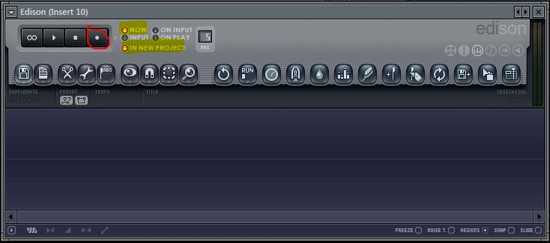
Не спешите сохранять вокал, сразу после того как он будет записан. Для начала нужно избавиться от лишних шумов, которые обычно выдает ваш микрофон, провода, аудиокарта, а также источники звука в помещении. Для этого постарайтесь немного помолчать после записи вокала, тем самым оставив небольшой участок, с которого можно будет считать шумы, образующиеся при записи. Затем выберите данный участок и откройте «Clean Up Tool», как показано на рисунке внизу.

Затем плагину необходимо будет составить так называемую «карту шумов», которую он и будет исключать из вашего вокала. Чтобы сделать это нажмите кнопку «Acquire noise profile».
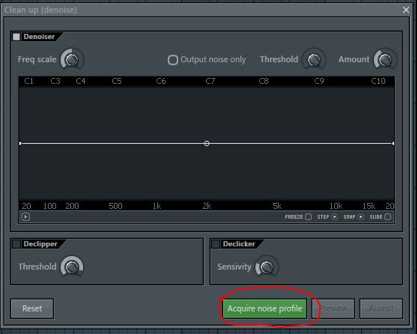
Затем закройте «Clean Up Tool» выделите весь вокал, который вы записали, снова откройте «Clean Up Tool» (зеленым будут отмечены области, где были зарегистрированы наибольшее количество шумов), выставите значение «Amount» примерно посередине и нажмите «Accept».
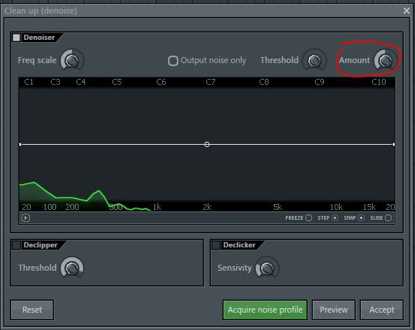
Затем (в окне «Edison») вы увидите и услышите, что ваш вокал заметно очистился.
Теперь разберем, как убрать из вашего вокала слишком громкие согласные «С» и «З». В производстве данный процесс называется «De-essing». Дэ-эссинг можно выполнить и с помощью плагинов (например, «AVOX Sybil» или «Fabfilter Pro-C»), но этот процесс можно провести и вручную. Это актуально потому, что многие плагины для дэ-эссинга все-таки подвергают обработке и тем самым искажают весь ваш вокал, а не только согласные, и, чтобы оставить остальные части вашей записи нетронутыми, можно использовать «ручной» подход.
Для этого загрузите ваш вокал в «Edison». Переключившись на спектральный вид (как показано внизу):
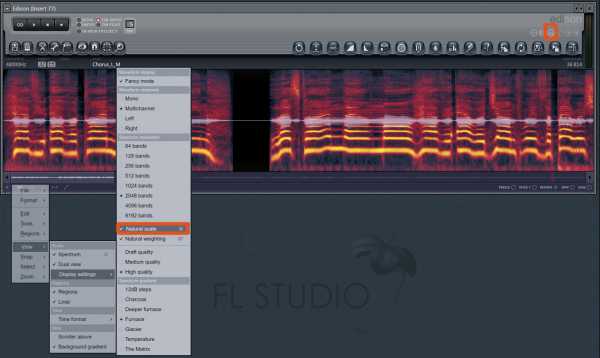
… вы увидите громкие звуки «С» и «З» (отмечены на рисунке ниже):
Затем выделите в «Edison» один из участков, где расположены согласные и откройте «Equalize», там вы увидите этот участок более подробно. Обычно звонкие согласные располагаются в диапазоне от 5K до 15K. Вырежьте эти частоты, выставьте «Mix» примерно на 50% и нажмите «Accept» (все указано на рисунке внизу).
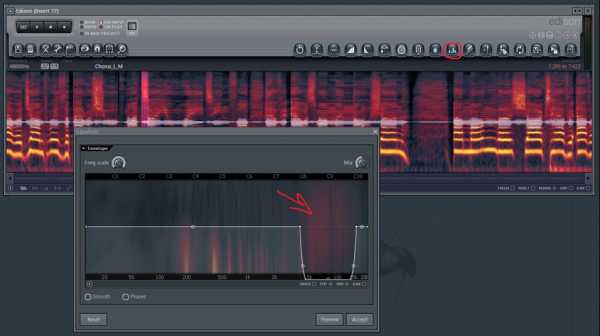
Далее нужно проделать эту процедуру со всеми звонкими согласными «С» и «З». Также можно поступить и с громкими вдохами, только эквализировать нужно будет весь диапазон частот (по сути просто сделать их тише).
Наслоение при создании вокальных партий. Теперь рассмотрим приём наслоения, который можно и нужно использовать и при создании вокальных партий. Всем известные бэк-вокалы – это, по сути, и есть наслоение. Однако, в данном вопросе есть несколько различных подходов.
Первый подход заключается в том, что вы приглашаете бэк-вокалистов, либо сами исполняете свои бэки. Плюсы данного подхода очевидны, реальный голос пока невозможно ничем заменить. Минусы: вам понадобятся как студия записи, так и хорошие бэк-вокалисты. Далее записанный вокал добавляется к ведущему вокалу без точной подгонки во времени (то есть вокалы могут звучать немного вразнобой, но не сильно).
Второй подход заключается в том, что вы можете использовать такие программы, как «Antares Autotune» или «Image-Line Pitcher», чтобы создавать гармонические бэк-вокалы, имея только одну главную вокальную партию. Вкратце опишу процесс создания этих беков.
Сначала необходимо записать основную вокальную партию (так называемый «Lead Vocal»). Затем обработать её (про обработку вокала речь пойдет чуть ниже) и импортировать в FL Studio. Далее необходимо послать вокал на канал эффектов, где расположен Pitcher, как указано ниже.

В Pitcher необходимо выставить следующие показатели: включить кнопку «MIDI» (когда вы включите эту кнопку в левом нижнем углу появится номер порта, его необходимо запомнить), и кнопку «HARMONIZE». Также можно выставить переключатель «Replace-Mix» в одно из двух положений. Положение «Replace» полностью убирает основной вокал и оставляет только сгенерированные плагином гармоники. Как не сложно догадаться, положение Mix оставляет и ваш вокал, и сгенерированные гармоники.
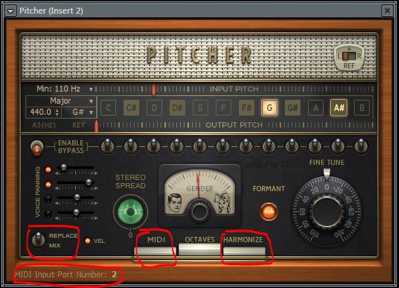
Затем необходимо добавить в инструменты «MIDI out», и в его настройках указать порт, который ранее был указан в левом нижнем углу Pitcher.

Затем, открыв «Piano Roll», можно задавать гармоники для генерации (плагином). Нужно указать ноты, которые плагин будет генерировать исходя из вашего основного вокала, и расставить их во времени таким образом, чтобы они совпадали с основным вокалом и создавали правильные гармоники, например так, как указано на рисунке внизу.
Плюсы этого подхода заключаются в простоте и быстроте создания гармоник, а также в том, что эти гармоники будут точно копировать ваш вокал, поэтому долго подгонять его по местоположению в миксе не придётся. Ну а главным минусом такого подхода является звучание этих бэков. Как ни крути, но избавиться от синтезированного звучания не получится.
Третий путь лежит в совмещении обоих подходов. Даже имея лишь одного вокалиста (в моём случае это я сам) можно получить большие, полные и реалистичные вокальные партии. Все, что вам необходимо — это с помощью описанного выше метода создать подходящие гармоники. Затем необходимо запомнить то, как звучат ваши гармоники. Чтобы понять и услышать, как звучат только гармоники, в программе Pitcher необходимо выставить переключатель на «Replace» и запомнить звучание гармоник, а затем постараться воспроизвести их самостоятельно. Поначалу, возможно, будет непривычно петь такие бэк-вокалы, ведь нужно петь их максимально ровно на всем их протяжении и стараться убрать из своего вокала лишнюю экспрессию и «гуляние» по нотам. Если вы не попадете в ноты в каком-либо моменте, можно подправить ваши бэк-вокалы в программах «Celemony Melodyne Editor» или «Image-Line Newtone». Настоящие вокалы, даже экстремально обработанные с помощью этих плагинов, все равно будут звучать более реалистично, чем сгенерированные гармоники.
Ясно, что чем больше слоёв бэк-вокалов, тем полнее звучит вокальная партия. Но важно помнить, что каждый раз петь одинаково не получится, и порой одна фраза будет звучать длиннее другой и т.п. Поэтому, бэк-вокалы нужно расставить точно в соответствии с вашим ведущим вокалом (как указано на рисунке внизу).
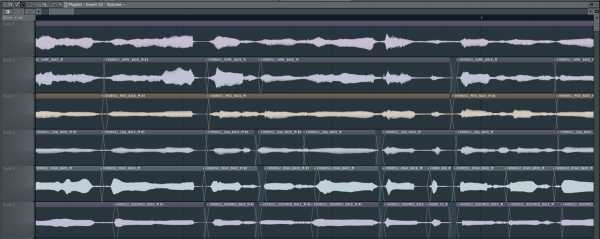
Как видно, каждый бэк-вокал подогнан к другим и к ведущему вокалу. Если этого не сделать, вокальная партия целиком будет звучать как месиво. Порой, я использую до 10 слоёв вокала (например, при создании хора в песне), и поэтому для меня это вдвойне актуально. Надеюсь, мои советы окажутся для вас полезными. Результаты того, как я сам пользуюсь этими приемами, можно послушать на моем Soundcloud, а еще можно принять участие в моей кампании на Indiegogo – не сочтите за грубую рекламу и спасибо за внимание!
Как записывать вокал у себя в квартире и не разозлить соседей
Дополнительно советуем заглянуть сюда: там вы найдете чек-лист, который поможет ни о чем не забыть при работе.
Этап 1. Собираем оборудование
Техника — это первый и очень важный шаг на пути к качественному звучанию. У вас должно быть три инструмента: микрофон, поп-экран и наушники.
Микрофон
Встроенный в ноутбук инструмент не даст чистоты звучания, которая необходима для профессиональной записи. Поэтому нам понадобится студийный. Микрофоны бывают трех типов, каждый из которых ориентирован на решение определенных задач:
- Конденсаторный. Лучший микрофон для записи вокала в домашних условиях. Характеризуется высокой чувствительностью, поэтому способен уловить даже самый тихий звук.
- Динамический. Идеально подходит для записи резкого вокала, например, для начитки рэпа или создания рок-композиций. Чаще всего используется во время открытых выступлений.
- Ленточный. Микрофоны старого времени. Дают естественный, приятный для слуха звук. Часто применяются для записи электрогитар, что связано со смягчением высоких тонов.
Конденсаторный микрофон
Поп-экран
Его еще называют поп-фильтром. Необходим для ограждения записи от воздушных ударов, появляющихся в результате произношения взрывных согласных.
Наушники
Помогают услышать исполнителю точное воспроизведение своего голоса. Идеальным вариантом является использование закрытого типа наушников, которые дополнительно обеспечивают еще и шумоизоляцию.
Этап 2. Подготавливаем помещение
Как сделать качественную запись голоса дома? Выбор помещения играет в этом не последнюю роль. Предпочтительно остановиться на маленькой комнате с большим количеством мягкой мебели. Такие предметы отлично поглощают звук, снижая эффект реверберации (отражение звука от препятствий), в итоге голос будет звучать естественно. А вот комнат с деревянной мебелью и большим количеством пустого пространства лучше избегать.
Мягкую мебель и ковры используют в качестве шумопоглотителей
Этап 3. Начинаем запись
Перед записью вокалисту рекомендуем разогреть связки. Это можно сделать при помощи дыхательных упражнений или исполнением той самой песни, которую предполагается записать. Непосредственно трекинг — один из самых сложных этапов работы над песней. Качество записи — это 80% успеха всей композиции. Сделайте как минимум 3 полных дубля. Всегда лучше иметь чистую исходную запись, чем пытаться избавиться от дефектов при редактировании.
Обязательно разогрейте связки перед исполнением вокальной партии
Этап 4. Постобработка
Цель редактирования — организовать записанный материал, подтянуть и исправить все недочеты. С помощью управления каналами, эквализации, компрессии и работы с эффектами вы маскируете слабые стороны инструментов и подчеркиваете сильные.
Как правило, для качественной работы хватит двух инструментов: эквалайзера и реверберации. Первый используется для подавления шумов и коррекции частот (усиления и повышения). Второй — помогает добиться более естественного объемного звука. Дело в том, что изо всех сил подавляя эффект реверберации, вы можете прийти к тому, что слишком чистая запись будет звучать неестественно и сухо. В этом случае реверберация выступает «клеем», который помещает все треки в единое пространство.
Постобработка — важный этап при создании идеальной композиции
Как правильно записывать вокал дома
Придерживаясь некоторых правил, вы сможете избавиться от постороннего шума и добиться нужного звучания во время аудиосессии.
Располагайте микрофон правильно
От расстояния между вокалистом и микрофоном во многом зависит характеристика звука. Оно не должно быть большим, оптимальный выбор 15–20 см. Точное же значение подбирается опытным путем.
- На уровне рта. Голос будет звучать максимально натурально.
- Расположение выше головы. Оправданно использовать, если для исполнителя характерно петь субтоном (с придыханием). Такой вариант блокирует взрывные согласные и свистящие звуки.
- Нижнее расположение. Дает густое грудное звучание.
Также имеет значение позиция микрофона в самой комнате. Здесь нужно учитывать следующие правила: старайтесь располагать микрофон как можно дальше от стен и избегайте центра комнаты. Это уменьшит количество резонанса помещения, возвращающегося в работающий микрофон. Определиться с позицией поможет нижеприведенная схема:
>Микрофон следует установить в рамках синего выделения
Избавьтесь от помех
Думая, как записать вокал в домашних условиях, обязательно учтите, что столкнетесь с проблемой посторонних шумов.
Если сильно приблизиться к микрофону, усилятся низкие частоты и обострится чувствительность техники к взрывным согласным. Поэтому рекомендуется обязательно использовать поп-фильтр.
Дыхание также может записаться на пленку, поэтому если вы не владеете так называемым певческим дыханием, лучше при вдохе немного отступать от микрофона.
Используйте поп-фильтр для устранения ненужных звуков
Еще один источник помех — вибрация напольного покрытия и отзвуки шагов. Если домочадцев можно попросить на время соблюдать тишину, то с соседями договориться сложнее. В качестве изоляционного материала могут послужить толстые ковры. Они будут поглощать ненужные звуки. Ввиду отсутствия ковра, можно попробовать положить поролон под микрофонную стойку.
Выбор программы для записи и обработки вокала
Программы для звукозаписи позволяют не только вести захват аудио, но и располагают необходимыми инструментами для обработки и доведения результата до идеала. Среди профессионального софта можно отметить Adobe Audition и FL Studio. Обе программы обладают обширным набором инструментов. эффектов и плагинов для качественной обработки звука.
Однако при записи через студийные программы, вам, скорее всего, понадобится внешняя аудиокарта. Она влияет на качество звучания, поэтому если вы хотите сделать все профессионально, придется понести дополнительные расходы.
Звуковая карта
При работе с программами попроще, можно обойтись встроенной звуковой картой. Зачастую мощности аудиоплат современных ПК вполне достаточно для правильного воспроизведения музыки.
Если вы новичок и не знаете, в какой программе лучше записывать вокал на компьютере, выбирайте любительские приложения. Они легки в освоении, плюс вы не рискуете запутаться в обилии функций, половина которых на данном этапе вам даже не требуется.
Из простых программ для домашней звукозаписи, можно отметить АудиоМАСТЕР. Софт позволяет записывать звук с микрофона, выполнять сведение нескольких треков, менять тональность, регулировать громкость, добавлять атмосферные эффекты и до неузнаваемости изменять голос. Если вы заинтересовались данной программой для записи вокала, то перейдите на этот сайт для ее безопасного скачивания.
АудиоМАСТЕР
Заключение
В статье мы постарались осветить все важные этапы подготовки для записи вокала в домашних условиях. Профессионалы отмечают, что рождение хорошего трека максимально зависит от качества звукозаписи, а не обработки. Поэтому лучше полагаться на хорошее оборудование и подготовку, чем надеяться волшебным образом исправить все в процессе постпродакшна.
Запись вокала с помощью недорогого микрофона - FL Studio 7 XXL & и другие фрукты - Каталог статей
Задумался я как-то над проблемами некоторых начинающих музыкантов, записывающих фонограмму и сводящих вокал.
Обычно, если музыкант имеет хороших спонсоров или достаточно раскручен, у него нет проблем со студийной записью на хорошем оборудовании, и звукопоглощение в такой студии бывает на должном уровне. Но бывает, что мы пытаемся записать фонограмму без студийных услуг (ну, допустим Вы начинающий музыкант и это лишь ваше временное увлечение, или Вы бедный студент…) Тогда достаточно трудно добиться приемлемого конечного результата.
Итак, наскребли еле-еле на средненький компьютер, и вот, уже минусовка готова! Текст придумали, ну и решили сами, как бы это лучше сказать, спеть, спеть в микрофон.
А вот какой микрофон выбрать? Ну, можно посоветовать Shure Proloque стоимостью порядка 100 долларов, подходит почти что для любой крутизны исполнителя и из самых дешёвых, или, скажем Shure SM7.
Ну, а можно ли ещё проще, если на вышеописанный микрофон денег пока нет, а вы, скажем, решились записаться из принципиальных соображений? Что может помочь тогда?
Проще может быть, пожалуй, только гарнитура (микрофон с наушниками). Дело в том, что мне приходится иногда по роду своей деятельности проводить запись у компьютера и иногда заменять звукорежиссера. Вот тут я и попробовал записывать свой вокал.
Давайте теперь посмотрим, что же происходит при записи чувствительным микрофоном типа Shure proloque в домашних условиях:
-
Студийной (а часто и просто нормальной) тишины в обычной квартире просто так не добиться.
-
Микрофон настолько чувствителен, что посторонние звуки просто поглощают ваше пение.
-
Находясь практически в метре от системного блока, микрофон заглатывает ещё и все его шумы, а это треск винчестера, звуки охлаждающих системный блок вентиляторов.
-
Требует наличия предусилителя, а иначе приходится просто ОРАТЬ! Какое тут пение, сипение получается, вот и предусилитель уже прибавьте.
-
Если пойти на крайности, обеспечить звукоизоляцию и подальше в уголок забиться, может и получится что-то приличное. Но нужен ещё один человек, звукорежиссер, работающий в паре с вокалистом, а вот таково, как обычно, нет.
А теперь посмотрим, чего можно добиться в аналогичных условиях, но используя простенькую гарнитуру. На эксперимент я пошёл, воспользовавшись гарнитурой AP-300VR производства весьма непонятного (MADE IN CHINA).
Цена её такова, что даже ребёнок, экономя на мороженом в течение месяца, может ее приобрести, ну а взрослый студент ещё быстрее, подумаешь, один раз на дискотеку не сходите.
Сразу сделаю оговорку: всё, что описано ниже, тестировалось при соединении этого комплекта гарнитуры со звуковой платой Sound Blaster Live! Value. Про использование этой звуковой платы я уже писал, рекомендую ознакомиться всем, кто еще не прочитал.
Итак, что лично мне понравилось в этом девайсе:
-
Ну, естественно цена, сто пятьдесят деревянных.
-
Классная посадка наушников, а вернее форма оголовья. Единственно, хрящики ушей устают примерно после ПЯТИ часов работы.
-
Приятно удивили сочность и прозрачность звука, исходящего из головных телефонов. Сам же микрофон размещен на спуско-подъемном ручном механизме. Когда надо работать с микрофоном, выдаёте его вниз, и поехали.
-
Никакого предусилителя, естественно, не нужно, микрофон и соответствующий вход карты Sound Blaster Live! Value оказались отлично сбалансированы.
-
При записи вокала, даже в метре от компьютера, посторонние шумы не лезут в дорожку вокального трека, получается очень чисто. Результат - почти не хуже, чем у дорогого микрофона, а удобств просто море.
Ну вот, можно делать вывод. Впрочем, я не прошу вас уж так сильно кидаться бежать за гарнитурами и балдеть от них. Просто я сам, на своём опыте убедился, что и на простом микрофоне в сочетании с карточкой Sound Blaster Live можно сделать вполне достойную запись фонограммы, а позже сделать сведение в достаточно приличном качестве.
Единственный недостаток таких комплектов гарнитур это то, что звук минусовки может быть слышен в записи, но при дальнейшей обработке от этого можно полностью избавиться.
Но вот сама идея, думаю, проста и удобна в реализации, да и не требует больших вложений.
Если не удается записать аудио на компьютере Mac с macOS Mojave или более поздней версии
Для записи аудио в таких программах, как Logic Pro, MainStage, GarageBand, Final Cut Pro или сторонних приложениях для работы с аудио и видео, разрешите программе доступ к аудиовходам, встроенным или подключенным к компьютеру Mac.
При попытке записи может отображаться предупреждение о недоступности аудиовхода. Или же вы не будете слышать звук либо видеть осциллограммы или аудиометры в процессе записи. Это может произойти, если для записи звука используется встроенный микрофон компьютера Mac, внешний микрофон USB или входы внешнего аудиоустройства.
Чтобы записать аудио, предоставьте приложению доступ к аудиовходам.
- Закройте приложение, которое используется для записи аудио.
- На компьютере Mac перейдите в меню Apple > «Системные настройки», щелкните значок «Защита и безопасность» и перейдите на вкладку «Конфиденциальность».
- Щелкните «Микрофон».
- Установите флажок рядом с приложением, которому нужно предоставить доступ к встроенному микрофону компьютера Mac, внешнему микрофону USB или входам внешнего аудиоинтерфейса.
- Откройте это приложение и попробуйте записать аудио снова.
Если не удается записать аудио с помощью внешнего микрофона или аудиоинтерфейса, обратитесь к производителю устройства за обновлениями программного обеспечения и информацией о совместимости.
Дополнительная информация
Дополнительные ресурсы, которые помогут вам с записью аудио.
Информация о продуктах, произведенных не компанией Apple, или о независимых веб-сайтах, неподконтрольных и не тестируемых компанией Apple, не носит рекомендательного или одобрительного характера. Компания Apple не несет никакой ответственности за выбор, функциональность и использование веб-сайтов или продукции сторонних производителей. Компания Apple также не несет ответственности за точность или достоверность данных, размещенных на веб-сайтах сторонних производителей. Обратитесь к поставщику за дополнительной информацией.
Дата публикации:
Как сделать запись звука с экрана компьютера: 3 способа
Простой софт с интуитивно понятным пользовательским интерфейсом. Чтобы понять, как записать звук с компьютера, скачайте и установите программу. Теперь запустите ее и следуйте инструкции – в алгоритмах легко разобраться за пару минут. Приступайте к работе и получайте возможность скачать запись звука и сохранить аудиофайлы в память компьютера.
Movavi Screen Recorder – это удобная программа для захвата звука и изображения на экране для Windows и macOS, которую также можно использовать для записи голоса с микрофона. Она подходит и новичкам, и продвинутым пользователям. С ее помощью можно записывать инструкции и обучающие материалы, интервью и подкасты, сохранять файлы во всех популярных форматах аудио. А еще можно обрезать их и изменить настройки воспроизведения.
Как записать системный звук с экрана при помощи Movavi Screen Recorder:
- Скачайте и установите программу. Установочный файл на ПК или ноутбук можно бесплатно скачать на этой странице. Запустите его и следуйте инструкциям. Как правило, установка занимает всего 1-2 минуты.
- Задайте настройки. Запустите программу и подготовьтесь к записи. Панель инструментов будет находиться в правой части экрана монитора. Нажмите на кнопку Управление виджетами и во всплывающем меню кликните на Запись аудио.
- Выберите источники звука. Теперь на боковой панели появилась иконка микрофона – нажмите на нее. В появившемся окне выберите параметры выполнения записи – активируйте или деактивируйте значок системного звука и микрофона.
- Начните запись. Нажмите на красную круглую кнопку Начать запись и дождитесь завершения трехсекундного отсчета. После этого программа начнет захват системного звука или голоса с микрофона. Останавливайте и возобновляйте звукозапись по мере необходимости, пока не закончите работу.
- Удалите лишнее и сохраните результат. Чтобы удалить фрагменты из записи, поместите маркер на начало фрагмента и нажмите на значок ножниц, после чего переместите ползунок на завершение отрезка и нажмите на иконку корзины. Чтобы сохранить записанное аудио, нажмите на кнопку Экспорт, введите имя файла, укажите путь сохранения и кликните на Сохранить.
Обратите внимание: во время работы вы можете останавливать и возобновлять захват звука при помощи горячих клавиш. Для компьютеров и ноутбуков на базе Windows старт записи – F9, остановка – Alt + F10, для устройств с операционной системой macOS – одновременное нажатие ⌥ ⌘ 1 и ⌥ ⌘ 2 соответственно.
Напомним, что Movavi Screen Recorder умеет захватывать не только звук, но и видео с экрана. Последнее можно сохранить и как аудиофайл – для этого достаточно выбрать формат MP3 и нажать на кнопку Сохранить.
FL Studio 20 - руководство для пользователей
Два десятилетия в любой области — это чрезвычайно долгий производственный цикл. Тем не менее, в группе приложений DAW, которая разрабатывалась в течение 35 лет, 20-летняя FL Studio едва созрела — однако, учитывая, что она разрабатывалась как 4-дорожечная драм-машина MIDI, это следует считать преуменьшением.
На самом деле, эта DAW превратилась в производственный комбинат с собственной коллекцией эффектов, инструментов и вдохновляющих аксессуаров, а ее уникальный интерфейс представляет собой привлекательную альтернативу однородности продуктов конкурентов. FL Studio часто — и несправедливо — рассматривается как программа для любителей. Правда, он отлично подходит для программирования ритмов, а заданный по умолчанию BPM и наличие 16-шагового паттерн-секвенсора только добавляют этому ощущению. Тем не менее, FL Studio — это комплексное решение, которое уже давно предлагает пользователям достаточно широкую палитру инструментов для творчества. С недавно вышедшей версией FL Studio 20 (по сути это 13-е воплощение этой программы) сняты многие существующие ограничения, среди них самое главное: доступно только для компьютеров с Windows.FL Studio 20 может работать на любом 64-битном компьютере Apple без использования Wine или какой-либо другой оболочки. Что еще более интересно, нынешним владельцам лицензии FL Studio не нужно платить ни единого злотого за версию для OS X. И, конечно же, пожизненные обновления — это то, что невозможно переоценить!
Эта юбилейная версия содержит множество новых функций, в том числе возможность манипулировать изменениями тактового размера. Дополнительные улучшения включают в себя микшер и плейлист, функцию консолидации (заморозки), наложение тегов записи, возможность настройки панели инструментов и, конечно же, ряд плагинов.Итак, без дальнейших шествий, давайте приступим к делу конкретно с описаниями, советами и туториалами.
Шаг за шагом
Операция с разными значениями тактового размера
1.
Причудливые тактовые размеры и изменения в метках времени являются отличительными чертами некоторых музыкальных жанров. Акробатика в этом плане может сделать музыку привлекательнее — или, наоборот, сделать танцпол вдруг пустым! В любом случае, FL Studio теперь предлагает поддержку широкого спектра настроек тактового размера.Однако мы будем придерживаться прямого 4/4.
2
Добавить новый паттерн в список воспроизведения без изменения тактового размера по умолчанию. После этого вызовите меню параметров, щелкнув правой кнопкой мыши. Выберите «Установить тактовый размер». Появится пустое окно редактора фортепиано, а также небольшое плавающее окно, в котором вы можете указать тактовый размер по длине такта (знаменатель) и количеству делений (числитель).
3.
Введите 7 в качестве числителя (Numerator) и 8 в качестве знаменателя (Denominator).Последний определяет разделение тактовых размеров (крошеты, восьмые ноты и т. Д.), В то время как первый определяет их количество в одном такте. Мы установили метр 7/8 — довольно причудливый для танцевальной музыки, но часто используемый, например, в прогрессивном роке (включая Тома Сойера из Rush).
4
После установки метки времени нажмите «Принять», и сетки пошагового секвенсора и редактора фортепиано адаптируются к новому тактовому размеру. Давайте создадим какой-нибудь интересный бит в секвенсоре.Обратите внимание на маркер в верхнем левом углу окна редактора фортепиано, который указывает, что мы выбрали тактовый размер 7/8.
5,
Закрыть редактор пианино. Затем перетащите в аранжировку следующие экземпляры наших двух паттернов — первый 4/4. Второй не заполняет всю сетку, потому что наш плейлист не соответствует тактовому размеру этого паттерна. Откройте окно свойств для Pattern 2 и выберите Использовать текущий тактовый размер из > Pattern to playlist.
6.
В первой доле такта 2 появляется маркер, указывающий, где следует изменить тактовый размер. Вы также можете вручную ввести теги в редакторе Piano Roll Editor и редакторе списка воспроизведения. Щелкните правой кнопкой мыши место, где вы хотите изменить тактовый размер, и выберите Добавить тактовый размер. Вы можете перетаскивать маркеры тактового размера по своему усмотрению.
Шаг за шагом
Новые функции консолидации в FL Studio 20
1.
Консолидация в терминологии Image Line эквивалентна функции замораживания в других DAW.Он используется для копирования аудиоматериала, обработанного с помощью ресурсоемких плагинов, что позволяет высвободить эти ресурсы, а также обмениваться файлами с другими. Вы можете увидеть два повторения простого паттерна в плейлисте.
2
Чтобы заморозить материал, просто щелкните правой кнопкой мыши дорожку, которую хотите объединить, и выберите «Объединить эту дорожку». Мы можем выбрать между заморозкой с начала трека (С начала трека) или трека (С начала песни).Выберите последний вариант, и на экране появится окно параметров экспорта.
3.
После выбора этих параметров нажмите кнопку Пуск. Аудиодорожка будет создана вместе с исходной дорожкой (в настоящее время приглушенной). Вы также можете объединить несколько выбранных клипов. Кроме того, вы можете визуализировать и заменять исходные шаблоны — щелкните правой кнопкой мыши и выберите «Визуализировать и заменить».
Шаг за шагом
Настройка литейных цехов с использованием маркеров времени
1.
Image Line пытается внедрить FL Studio в студийные салоны, представляя профессионально ориентированные функции, в том числе возможность устанавливать маркеры входа и выхода из записи, позволяющие точно записывать партии в выделенных фрагментах. В плейлисте у нас есть простой ритмический рисунок и гитарный трек.
2
Пока мы работаем в режиме Песни, и в звуковой дорожке есть масштабируемый пробел, созданный во фрагменте, который нужно перезаписать или просто заполнить.Мы намерены добавить новый фрагмент, чтобы заполнить этот пробел, не нарушая материал до и после него.
3.
Перейдите в меню параметров плейлиста, найдите «Маркеры времени», затем выберите «Добавить», поместив маркер в начало выбранной части. Введите имя Punch In. Вы также можете добавлять теги просто из плейлиста. Поэтому поместите еще один маркер, Punch Out, в конце целевого сегмента.
4
Щелкните правой кнопкой мыши тег «Вставить в запись» и выберите параметр «Вставить в запись».Сделайте то же самое с маркером Punch Out, но на этот раз выберите запись Punch Out. Теперь вы можете начать запись, и FL Studio автоматически включит и выключит запись при настройке маркера.
Миксери PDC
Если вы один из тех, кто мечтает сидеть за огромной SSL-консолью, занимающей полкомнаты, вы наверняка будете наэлектризованы новостью о том, что микшер в FL Studio теперь может обрабатывать до 125 дорожек. Разработчики линейки Image Line пошли еще дальше, внедрив функцию мгновенного сброса отдельных каналов микшера к настройкам по умолчанию.
См. также тестовое видео:
Antelope Audio Zen Q Synergy Core USB — аудиоинтерфейс с системой DSP
Antelope Audio выпустила компактный аудиоинтерфейс Zen Q Synergy Core, разработанный для создателей музыки, работающих в домашней студии.Это компактное устройство оснащено профессиональными схемами преобразования AC/CA, дискретными ультралинейными микрофонными предусилителями и 64-битной системой AFC™ (Acousically Focused Clocking), основанной на точных тактовых генераторах Antelope Audio, и все это в сочетании с обширной конфигурацией ввода-вывода и огромным коллекция эффектов Synergy Core, дающая чрезвычайно широкие возможности формирования звука.
Нам все еще нужно решить проблему с задержкой.Просто нет возможности, чтобы аудио-приложения могли обрабатывать сигналы, выводя их без какой-либо, даже небольшой задержки, особенно когда проект заполнен заглушками. Большинство современных DAW предлагают подключаемую компенсацию задержки, и лучшие из этих решений работают полностью прозрачно, почти не требуя взаимодействия с пользователем. Эта функция компенсации в FL Studio теперь более эффективна, чем когда-либо прежде.Даже настройка FX Wet/Dry автоматически компенсирует задержку. Кроме того, FL Studio 20 автоматически компенсирует задержки, возникающие при использовании транспортировочных рельсов — аналогично штекерам с несколькими входами и выходами.
Шаг за шагом
Разделенные пресеты в FL Studio 20
1.
Поскольку здесь мы используем плейлист, самое время проверить новую функцию, которая наверняка вдохновит любого битмейкера, застрявшего в рутине.Начнем с того, что перетащим в плейлист типичную ничем не примечательную барабанную петлю.
2
Щелкните значок маленькой волны в верхнем левом углу клипа, чтобы открыть меню различных типов функций, связанных с клипами. Давние пользователи FL Studio наверняка заметят новую подкатегорию Chop в меню «Регион». Выбрав его, мы можем воспользоваться множеством готовых ритмических пресетов.
3.
Выберите настройку Drum and bass.Клип будет автоматически обрезан и преобразован во что-то гораздо более интересное, чем наш оригинальный рок-синтезаторный паттерн. Пресеты Chop отлично подходят, когда вам нужно вдохнуть жизнь в скучные биты, но эти настройки также можно применять к живым аудиоклипам.
Шаг за шагом
Дополнения для канала сэмплера в FL Studio 20
1.
Канал семплерабыл сердцем FL Studio почти с самого его основания.Он всегда предлагал очень эффективные инструменты для манипулирования и воспроизведения сэмплов, а теперь он стал еще лучше. Перетащите Drum Loop на Channel Rack. Для него автоматически будет создан канал Sampler.
2
Откройте канал семплера, на экране появится изображение сигнала и панель параметров. Среди самых интересных новинок вы найдете опции для изменения способа запуска сэмплов. Отрегулируйте параметр Start Offset, показанный в левом нижнем углу панели над дисплеем сигнала.Это изменит точку начала воспроизведения семпла.
3.
Еще больше интересного доступно в разделе справа. Здесь вы можете установить начальную точку семпла (Smp Start) и длину (при необходимости, обрезав долю даже до одной доли). Конечно, также доступны известные элементы управления In и Out, а также Crossfade.
Шаг за шагом
Вернуться в раздел Предварительно вычисленные эффекты
1.
Два шага вперед и один шаг назад! Некоторые из заветных старых инструментов вернулись, чтобы помочь нам с обработкой сэмплов, включая раздел Precomputed Effects канала Sampler. Продолжая то, что мы начали в предыдущем уроке, нажмите кнопку Precomputed Effects, которая выглядит как вакуумная лампа.
2
Мы по-прежнему используем барабанную петлю, но урезанную до одного удара. Нажмите кнопку Clip, а затем поверните диск Boost на 11 часов.Это значительно повысит уровень сигнала на дисплее, а звук станет сильным и агрессивным.
3.
С повторным введением предварительно вычисленных эффектов вернулся один из самых странных эффектов FL Studios: кольцевая модуляция. Его можно использовать и в других местах, но в канале Sampler эффекты от его работы наиболее очевидны. Увеличьте значение RM Mix и проверьте работу ручки RM Freq.
Шаг за шагом
Новый масштабатор уровня визуальных эффектов
1.
Пользователи любой DAW рассчитывают, что каждое последующее обновление будет давать им новые инструменты или эффекты, и хотя в FL Studio 20 внесено множество улучшений, добавлен только один новый плагин — и это не звуковой эффект и не синтезатор, но просто дополнение к набору встроенных процессоров VFX, доступных на панели Patcher.
2
Активированный VFX Level Scaler считывает параметры нот в редакторе фортепиано и масштабирует их до различных целевых точек в подключенном плагине.Итак, откройте его в Patcher и запустите Sytrus. Подключите вход Sytrus к выходу VFX Level Scaler, как показано на рисунке.
3.
Открыв масштабировщик уровня VFX, выберите параметр, который вы хотите применить к нему, щелкнув вкладку в верхней части окна. Мы позаботимся о параметре скорости. Регулируя положение ползунков Center, Multiply и Offset, вы можете влиять на метод масштабирования, а Humanize вносит элемент случайности.
Еще больше новостей в FL Studio 20
Позаботьтесь о внешнем виде FL Studio
FL Studio теперь может предварительно просматривать аудиосигналы во время их записи.Эта функция является общей для многих других DAW, и, хотя она появилась в FL так поздно, мы рады, что с ней, как и с реализацией функций Cast Up. Этот предварительный просмотр записанных осциллограмм является очень удобным решением. Можно сразу сказать, есть ли проблемы, например, с неправильным уровнем усиления или неисправным соединением.
Групповое мышление FL Studio
Последовательные сцены, записанные в циклическом режиме, сгруппированы. Эта функция хорошо известна опытным студийным профессионалам.Он работает, автоматически размещая последовательные дубли одного и того же эпизода на соседних дорожках, что позволяет собрать компиляцию из лучших фрагментов.
24-битных файлов WAV в Edison
В очередной раз Image Line расширяет возможности FL, чтобы соответствовать ожиданиям профессиональных пользователей. Это видно по всей программе, но разработчики, использующие сэмплы, будут особенно довольны недавно реализованной опцией экспорта 24-битного WAV в редакторе Edison.До сих пор Edison поддерживал экспорт только в 16- и 32-битных форматах. Таким образом, благодаря требованиям пользователей, FL Studio стала еще лучше!
Новые функции Slicex в FL Studio
Говоря о примерах, стоит отметить, что один из наших любимых плагинов FL имеет два полезных дополнения, на которые стоит обратить внимание. Во-первых, щелчок правой кнопкой мыши по элементу управления «Отправить» отображает имена всех целевых точек на дорожке микшера срезов.Еще одно новшество: в меню «Регионы» доступна опция «Выбрать все группы вырезов в», которая позволяет объединить все патчи в одну пользовательскую группу.
Компенсационная выплата в FL Studio
Когда дело доходит до задержки, сверточные эффекты могут быть особенно проблематичными, поскольку они должны выполнять очень сложные вычисления, чтобы получить реалистично звучащие результаты. К счастью, Fruity Convolver оснащен специальным регулятором PDC (плагин компенсации задержки), активируемым кнопкой над дисплеем пульса.Исправление задержки импульсной характеристики теперь выполняется без проблем.
Модуляция реверберации в FL Studio
Fruity Reeverb 2 всегда был отличным инструментом для создания реалистичного эмбиента. В новом FL это даже лучше, благодаря совершенно новой секции модуляции. Этот эффект разработан, чтобы избежать неестественного металлического гула, который часто возникает при алгоритмической реверберации. Если вы хотите получить более экстремальное и необычное звучание космоса, стоит воспользоваться опциями Mod Depth и Mod Speed.
Улучшения были внесены в 25 плагинов с добавлением обновленного плагина Fruity Reverb.
Просмотр в мини-виде в FL Studio
Новая полоса прокрутки для мини-превью позволяет удобно просматривать и получать доступ к различным элементам списка воспроизведения. Это полезно, когда вы концентрируетесь на небольшой его части. Бонусом является аналогичный предварительный просмотр в окне редактора пианино.
Настраиваемая панель инструментов в FL Studio
Мы долго этого ждали! Отныне панель инструментов FL Studio полностью настраиваема.Вы можете настроить его по мере необходимости, сохранить и вызвать позже. Наиболее впечатляющей особенностью редактора панели инструментов является то, что он позволяет перетаскивать выбранные элементы в любое место на панели инструментов. Вы даже можете прикрепить готовый ремешок к нижней части окна FL Studio.
Аудиосистема!
Недавно реализованная совместимость FL Studio с Mac предоставляет доступ к аудио-плагинам в формате Apple Audio Unit. Да, теперь вы можете использовать свои любимые инструменты и эффекты AU в FL Studio.Однако будьте осторожны — любой плагин AU, не имеющий аналога для Windows (и наоборот), будет существенным препятствием при переносе проектов между платформами.
Мы никогда не думали, что доживем до того дня, когда можно будет запускать плагины Audio Unit в FL Studio!
Разнообразие аранжировок в FL Studio
Вы когда-нибудь замечали, что во время работы над масштабным проектом вдруг поняли, что вам нужно создать альтернативную аранжировку для ремикса или для соавтора? А может клиенту нужно несколько версий рипа? В прошлом для удовлетворения таких запросов требовалось переименование, редактирование и сохранение совершенно нового проекта.Теперь FL Studio позволяет создавать и сохранять несколько аранжировок в одном проекте. Версия, открытая в данный момент, экспортируется.
Возврат графического редактора в FL Studio 20
Линия изображенийуступила требованиям пользователей FL Studio, восстановив функцию редактирования паттернов пошагового секвенсора. Щелчок правой кнопкой мыши по сэмплу в окне Step Editor открывает знакомый интерфейс. Используя редактор, вы можете быстро изменить громкость, панорамирование, уровни и ноты.Размер окна графического редактора можно изменять, а представление можно прокручивать с помощью колесика мыши.
Наш старый добрый редактор Graph Editor празднует свое возвращение к пошаговому секвенсору в FL Studio 20.
Список новостей продолжается...
Пользователи описанной здесь программы наверняка найдут много причин полюбить это обновление. Мы упоминали, что это бесплатно для обладателей лицензии FL Studio?
.
Как записать вокал? | Музыкальные уроки
См. Микрофоны в магазине Muzyczny.plСм. Студийные мониторы в магазине Muzyczny.pl
См. Студийное оборудование, Домашняя запись в магазине Muzyczny.pl
Хорошо записать вокал — это немного сложно, но при наличии необходимых знаний и оборудования это не так уж и сложно. Дома мы можем организовать домашнюю студию, где будем делать такие записи.
Домашняя студия звукозаписи
Что нам понадобится для записи, так это компьютер, который будет записывать все наши действия. Чтобы компьютер мог выполнять такие функции, он должен быть оснащен соответствующим программным обеспечением для записи и обработки звука. Такая программа для DAW и в ней есть все необходимые инструменты для записи и обработки нашего саундтрека. Там мы можем модулировать звук записанного сигнала, добавлять различные эффекты, реверберацию и т.д.Разумеется, для записи вокала нам понадобится микрофон. Мы делим микрофоны на две основные группы: динамические микрофоны и конденсаторные микрофоны. Каждая из этих групп микрофонов имеет свои специфические характеристики, поэтому стоит подумать, какой из них будет наиболее подходящим для вас. Однако для того, чтобы этот микрофон можно было подключить к нашему компьютеру, нам понадобится аудиоинтерфейс, представляющий собой устройство с аналого-цифровыми преобразователями, которые не только вводят сигнал в компьютер, но и выводят его наружу, например: к столбцам. Это основные инструменты, без которых не может существовать ни одна домашняя студия.
Такие другие элементы нашей домашней студии, среди прочего студийные мониторы, которые будут использоваться для прослушивания записанного материала. На такие мониторы стоит смотреть, а не слушать записанный материал на hi-fi динамиках, которые в какой-то мере обогащают и окрашивают звук. Делая запись, мы должны обрабатывать ее на максимально чистом виде исходного материала.Такое прослушивание и монтаж мы можем выполнять и в наушниках, но здесь тоже стоит использовать типичные студийные наушники, а не аудиофильские, в которых, как и в случае с колонками для прослушивания музыки, сигнал обогащен, например, басами. наддув и т. д.
Приспособление студийных помещений
После того, как мы собрали необходимые устройства для нашей домашней студии, нам нужно подготовить помещение, в котором мы собираемся производить запись. Идеальное решение, когда у нас есть возможность организовать аппаратную в отдельной комнате, отделенной стеклом от комнаты, где певец будет работать с микрофоном, но дома мы редко можем себе позволить такую роскошь.Поэтому мы должны хотя бы качественно звукоизолировать нашу комнату, чтобы звуковые волны без необходимости не отражались от стен. Если мы записываем вокал под фон, то певец обязательно должен слушать их в закрытых наушниках, чтобы микрофон не снимал музыку. Само помещение можно увлажнить пенками, губками, звукоизоляционными матами, пирамидками, которые используются для звукоизоляции помещений, доступными на рынке. Люди с большими финансовыми возможностями могут купить специальную звукоизоляционную кабину, но это большие затраты, к тому же это тоже не идеальное решение, так как звук каким-то образом гасится и звуковые волны не имеют естественного выхода.

Правильное расположение микрофона
Очень важный элемент при записи вокала. Микрофон не должен быть слишком высоко или слишком низко, слишком далеко или слишком близко. Певец должен держаться на достаточном расстоянии от стойки, на которой стоит микрофон. Если певец находится слишком близко к микрофону, то помимо того, что мы хотим записать, будут записаны нежелательные шумы, такие как дыхание или щелчки. С другой стороны, когда микрофон находится слишком далеко, сигнал записанного материала будет слабым.Сам микрофон также должен иметь свое оптимальное место в нашей домашней студии. Мы избегаем размещения штатива с микрофоном рядом со стеной или в углу данного помещения и стараемся найти место, которое будет иметь наилучшую звукоизоляцию. Здесь мы должны поэкспериментировать с положением нашего штатива, где этот микрофон работает лучше всего и где записанный звук находится в своей самой чистой и естественной форме.
Подведение итогов
Вам не нужно тратить много денег, чтобы иметь возможность делать записи на достойном уровне.Знания об отдельных элементах нашей студии, например, правильный выбор микрофона, здесь гораздо важнее. Затем следует правильно адаптировать место, звукоизолировав его, и, наконец, мы должны поэкспериментировать, где лучше всего разместить микрофон.
↑ Вверх .FL Studio 20 курс от основ — LiveAct
Введение
00. Введение (0:30)
01. Настройки звука (10:30)
02. Как настроить MIDI-контроллер (9:19) )
03. Как пользоваться MIDI-контроллером (15:11)
04. Интерфейс программы (8:06)
05. Панель инструментов — Верхнее меню (17:14)
06. Браузер файлов (15:03) )
Как сделать первую пьесу
07. Как сделать пьесу - Барабаны (7:40)
08.Как сделать песню - Аккорды (17:31)
09. Как сделать песню - Аккорды и эффекты (15:04)
10. Как сделать песню - 808 (11:04)
11. Как сделать песню - Варьете ( 14:00)
12. Как сделать песню - 808 (11:04)
Channel Rack
13. Как использовать секвенсор (15:11)
14. Как использовать Стойку каналов 1 (16: 52)
15. Как использовать Стойку каналов 2 (13:00)
Настройки каналов
16.Настройки канала — Сэмплер (25:02)
17. Настройки канала — Огибающая и LFO (14:13)
18. Настройки канала — Функции MSC (13:57)
19. Настройки канала — Плагины (10:59) )
Piano Roll
20. Piano Roll — Introduction (6:07)
21. Piano Roll — MIDI Creation (10:11)
22. Piano Roll — MIDI Edition (11:22)
23. Piano Roll — Дополнительные функции (8:49)
24. Piano Roll — Дополнительные операции (13:46)
25.Piano Roll - Редактор событий (5:45)
Список воспроизведения
26. Список воспроизведения - Введение (13:28)
27. Список воспроизведения - Сервис (8:52)
28. Список воспроизведения - Клипы (8:12) )
29. Список воспроизведения - Паттерны (13:29)
30. Список воспроизведения - Треки (5:48)
Микшер
31. Микшер - Введение (14:32)
- Настройки (32. 8; 22)
33. Микшер - Эффекты (15:03)
Автоматизация
90 102 34.Как сделать автоматизацию параметров (13:42)35. Как записать автоматизацию (11:28)
Другое
90 110 36. Как записать MIDI в Piano Roll (11:18)37. Установка Плагины VST (6 : 34)
38. Как записать аудио - Список воспроизведения (15:31)
39. Проекты (4:11)
40. Общие настройки (11:50)
90 120 41. Как экспорт песен (7:17) 90 120 Эффекты и инструменты42. Как работает Soundgoodizer (6:37)
90 128 43.Как работает Maximus (14:33) 90 130 44. Как работает Fruity Reeverb 2 (23:55) 90 130 45. Как работает Fruity Delay 3 (13:34) 90 130 46. Как пользоваться Flex (9: 23) 90 136 45. End (0:12) 90 136 Общая продолжительность: 8H 49minДоступно только премиум и профессиональные
Piano Roll
90 150 46. Piano Roll - Инструменты 1 (17 :23) 90 152 47. Piano Roll - Tools 2 (10:14) 90 154 48. Piano Roll - Arpeggio (4:03) 90 156 49.Piano Roll - Riff Machine (6:41)Список воспроизведения
50. Список воспроизведения - Дополнительные функции (10:58)
51. Список воспроизведения - Маркеры времени (5:33)
52. Список воспроизведения - Нарезка образцов ( 6:27)
53. Список воспроизведения — Объединить и заморозить (7:08)
Режим производительности
54. Режим производительности — Введение (19:55)
55. Режим производительности — Контроллеры (6:01)
Прочее
90 182 56. Смеситель - Отгрузки (15:15)57.Аудиозапись - Edison (12:58)
58. Настройки в меню панели инструментов (10:54)
59. Шаблоны (2:27)
90 190 60. Настройки проекта (3:49) 90 192 61. Управление Поверхность - Макросы (4:36)62. Импорт Экспорт MIDI (5:05)
Как аранжировать песню
90 200 63. Как аранжировать песню - Вступление (09:33) 90 202 64 , Как аранжировать песню - Куплет (05 : 59)65. Как аранжировать песню - Припев (10:22)
66. Как аранжировать песню - Куплет I Припев 2 (12:49)
67.Как сделать аранжировку трека - Поправки (12:35)
Общая продолжительность Премиум версии: 13ч
ДОСТУПНО ТОЛЬКО НА ПРОФЕССИОНАЛЬНОЙ ПРОГРАММЕ
Микширование и мастеринг
6022 (11:14 )69. Как свести трек - Drums 1 (40:11)
70. Как свести трек - Drums 2 (19:08)
71. Как свести трек - 808 (22:08)
72. Как свести трек - Аккорды (18:21)
90 228 73.Как свести песню - Мелодия (9:51) 90 228 74. Как свести песню - Поправки (11:04)75. Мастеринг - Введение (6:00)
76. Как сделать мастеринг 2 ( 18:39)
Общая продолжительность версий Mix и Mastering: 15h
.FL Studio 20.9.2.2907 - хорошие программы
Скачать программу
с помощником загрузки
Помощник может предложить установку рекламных предложений, на которые не нужно соглашаться, чтобы скачать программу. Вы также можете использовать прямые ссылки без помощника (кнопка рядом с ним). В случае случайной установки нежелательного ПО рекомендуем воспользоваться нашим руководством.FL Studio (ранее Fruity Loops) — это профессиональное программное обеспечение, которое действует как виртуальная студия звукозаписи.Он сочетает в себе инструменты для сочинения, аранжировки, записи, редактирования, микширования и мастеринга высококачественной музыки.
Программа создавалась непрерывно более 12 лет, и ее огромные возможности оценили многие популярные исполнители как из Польши, так и со всего мира. Известные люди, такие как Basshunter, сделали свои первые шаги в музыке в FL Studio. Программа имеет множество применений, начиная от создания полноценных треков, создания основ, объединения их с вокалом, и заканчивая "баловством" и сведением уже готовых проектов.Несмотря на огромные возможности, несмотря на внешний вид, инструмент прост в использовании, идеально подходит для любительского и полностью профессионального создания многоканальной музыки. В первом случае на помощь приходят готовые шаблоны, значительно облегчающие работу с программой.
Работа с FL Studio основана на сложном секвенсоре, который поддерживает, среди прочего, Система MIDI (цифровой интерфейс музыкальных инструментов). После создания нового проекта мы можем сразу приступить к созданию многоканальных мелодических линий, основ, записи через голосовой микрофон, применению готовых семплов, эффектов и т.д.Большим преимуществом программы являются, среди прочего, большие возможности конфигурации. темп, продолжительность отдельных звуков, высота тонов и многое-многое другое. FL Studio может работать как отдельный инструмент, плагин VSTi, DXi или клиент ReWire, предлагая поддержку драйверов ASIO и DirectSound. Еще одним преимуществом программы является ее открытая архитектура, позволяющая свободно расширять ее функционал.
Демо-версия, доступная бесплатно, предлагает полную функциональность и большинство плагинов (инструментов и эффектов), доступных в полной версии, без ограничений по времени.Готовые проекты можно сохранять в файлы WAV, MIDI, MP3 и OGG. Единственное ограничение - нет возможности сохранить проект как таковой, например для дальнейшей обработки, микширования и т.д.
Предложить изменения в описании
Предложить изменения в описании Опечатка или ошибка в описании? Важная особенность, о которой мы не написали? Будем признательны за отправку ваших предложений через форму ниже:Сообщить об обновлении программы
Сообщить об обновлении программыВведите номер новой версии или ссылку на страницу об этом ниже:.Как выбрать FL Studio? - Профи-ДЖ
Что такое FL Studio?
FL Studio, ранее называвшаяся Fruity Loops, представляет собой DAW (Digital Audio Workstation), также известную как программное обеспечение для создания и редактирования музыки. Он имеет микшер с отдельными каналами, а также возможность приостановки звуковых эффектов. Он работает со сторонними плагинами VST и имеет MIDI-инструменты для создания битов и мелодий. Работает с форматами WAV, MP3, OGG и MIDI.
Что нового в версии 12?
В первом квартале 2015 года появилась новая двенадцатая версия FL studio, которая привнесла множество улучшений по сравнению с предыдущими версиями.Image Line прислушалась к мнению своих клиентов и добавила векторный интерфейс к FL12 , что гарантирует отличное и четкое изображение программы на мониторах всех размеров. Также новинкой является Multi-Touch , который позволит работать с сенсорными устройствами, такими как планшеты, и, наконец, была добавлена поддержка для мониторов 4K, 5K и 8K.
Также были обновлены плагины
, которые стали более понятными и интуитивными.
Различия между различными версиями
FL Studio делится на 3 основные версии в зависимости от предлагаемого контента.
Фруктовое издание
— Базовая версия
— Не поддерживает аудиоклипы
— Не записывает
Достаточно для базового производства MIDI-клипов, имеет:
- Step Sequencer
- Pioano Roll
- Slicer
- Patcher
+ 20 виртуальных синтезаторов и 30 звуковых эффектов.
Fruity Edition новичкам и энтузиастам, которые не хотят использовать аудиоклипы или записывать инструменты или вокал. Цена 306 злотых.
Издание производителя
— Неограниченное количество записей
— Поддерживает аудиоклипы и запись
— Имеет такие плагины, как Edison EQ, Edison, Reverb, Slicex, Sytrus, Vocodex
Идеально подходит для создания сложной музыки, имеет:
- Step Sequencer
- Pioano Roll
- Slicer
- Patcher
+ 20 виртуальных синтезаторов и 30 звуковых эффектов.
Producer Edition — это средне оснащенная и полноценная версия FL studio, с которой вы можете работать без каких-либо ограничений. Цена 678 злотых.
Набор подписей
— Неограниченное количество записей
— Поддерживает аудиоклипы и запись
— Имеет все плагины, такие как Producer Edition + плюс NewTone, Direct Wave, SoundFont, Fruity Video Player, Hardcore, Pitcher
Раздутая версия, полная интересных плагинов, в ней есть:
- Step Sequencer
- Pioano Roll
- Slicer
- Patcher
+ 25 виртуальных синтезаторов и 35 звуковых эффектов.
Signature Bundle — это высшая версия FL Studio, которая имеет сверхстандартное программное обеспечение, идеально подходящее в первую очередь для продвинутых продюсеров. Цена 1044 злотых.
.TR Studio Warszawa - профессиональная студия звукозаписи
СОВЕТЫ:
Наше предложение в области музыкальных записей во вкладке "Записи" - ссылка здесь. А во вкладке прайс - цены. Здесь, однако, мы подробно остановимся на самом вопросе записи с организационной и практической стороны. Поэтому нижеследующий текст является своеобразным путеводителем для людей, которые хотят впервые попасть в студию и записать свою или чужую песню, но не знают, как это сделать и как к этому подступиться.
Когда вы хотите появиться в музыке своим голосом, проверить свои способности или мечтаете о записи вокала, т.е. собираетесь записать свою собственную песню или какой-то другой известный хит, вы можете сделать это двумя простыми и популярными способами:
1) Бери свою группу, свои композиции и приходи к нам в студию для записи так называемого демо.Но организационно это часто более длинный путь. Это требует времени и ресурсов и, конечно же, наличия... собственной команды. Тем не менее, когда у вас есть своя группа, вы приходите к нам в студию, и мы производим и микшируем для вас записи в профессиональных условиях. Многие из тех, кто выбрал этот путь через TR STUDIOS, стали известными музыкантами и популярными группами.
2) Второй, более простой альтернативный способ, не требующий ни группы, ни своего трека, и ничего проще и дешевле, это запись так называемого КАВЕРА любого любимого трека. То есть запись вашего голоса на готовый фон (мелодию) известной уже существующей песни, например хита. Так можно быстро и недорого изучить возможности своего голоса в профессиональных студийных условиях. Такой кавер с вашим голосом тоже может много раз сбить слушателей с ног.
Как это делается? Просто, быстро и дешево здесь:
Так что, когда у вас нет собственной оригинальной композиции или собственной группы, вы все равно можете сделать свой кавер и показать миру свой теленет и голос.Вы можете предоставить нам оригинал любой песни и мы попробуем убрать из него вокал, либо вы можете найти (купить и т.д.) в интернете готовый фон для вашей любимой песни, например в виде МР3 файл. Есть миллионы страниц, так называемых караоке, а также содержащих бесплатные или очень дешевые фоны, так называемые полуплейбеки, плейбеки. Даже Ютуб. Затем, если вы найдете страницу, содержащую интересующий вас фон, так называемую инструментальную версию/воспроизведение и т. д., вам нужно просто скачать ее или даже проиграть вживую с динамиков компьютера, записать на свой компьютер, например. с помощью простейшего приложения для записи звука, воспроизводимого на вашем компьютере.(В Windows это простое приложение «диктофон») во вкладке «Аксессуары». Затем вы приходите с записанным или скачанным из сети фоновым файлом (в любом формате, например, wav, mp3 и т.д.) в нашу студию и записываете свой вокал в профессиональных условиях под контролем профессионального продюсера и звукорежиссера.
В студии мы сначала выбираем микрофон , который лучше всего подходит вашему голосу. Это очень важный начальный этап сессии и хорошая запись.Здесь важное замечание - когда вы попадете в студию, где кто-то поставит перед вами один-единственный (даже самый дорогой и красивый) микрофон и скажет, что только один, потому что он лучше всех, и будет лень и не очень достаточно вовлечены, чтобы не пробовать свой голос хотя бы на нескольких разных микрофонах, вне зависимости от их цены или репутации, уйти от такой псевдостудии как можно дальше. Знайте, что вы, скорее всего, имеете дело с совсем ленивым дилетантом или псевдостудией, движимой не качеством звука, а исключительно снобизмом.Неважно, какой класс и сколько вы платите. PLN купил этот якобы мегамикрофон, у него есть подход, который преуменьшает вашу личность и качество вашей записи. Потому что не существует такого понятия, как один «лучший в мире» микрофон. Для каждого голоса нужен свой микрофон, точно так же, как для каждой ноги нужна разная обувь. И вы должны хорошо подобрать тип микрофона для тембра голоса. Иначе запись и колодка будут плохими.
Хорошо подобранный голосовой микрофон может выявить драгоценные скрытые артефакты, нюансы, содержащиеся в вашем голосе.Неправильно подобранный или, что еще хуже, не удачно подобранный голос замаскирует ваши достоинства и может подчеркнуть недостатки голоса. Например, сибилянты, генерируемые даже ..... зубами...
Это не шутка.
Так что, рассматривая свою любительскую сессию как серьезное дело, выбирайте студии, которые также относятся к ней серьезно. И вы часто будете получать удивительно хороший эффект записи.
После выбора микрофона следующим шагом будет запись вокала. Обычно первые несколько минут пения одинаковы, не рассчитывайте, что вы войдете в студию и запишете отличный вокал за дюжину или около того минут.Обычно запись идеального вокала может занять до нескольких часов. В конце вы будете потными от усталости, но... довольны эффектом!
Что очень важно - наихудший эффект достигается при записи вокала по принципу записи только небольших фрагментов (по кусочкам) с наивным предположением звукорежиссера, что ..... "тогда склеится" и создать осмысленное целое. Эффект от такой записи с фрагментами и склейкой может быть для публики кошмарным, часто звучащим как пресловутое кабаре.Таким образом, многие выставляют на YouTube громкое посмешище. Помните, что только пением в целом вы можете создать какое-то настоящее чувство, какой-то стиль пения в течение нескольких минут после песни. Невозможно добавить стиля и чувства, напевая отдельные сольные строки, а затем склеивая 50 случайных строк вместе. Комбинация нескольких строк, записанных отдельно, по-прежнему чаще всего является ДЕФЕКТИВНОЙ из всех общего смысла, стиля и сообщения. Уже несколько лет в Польше, Украине, России и Нигерии существует какая-то любительская, больная мода на запись вокала с произведениями, особенно на компьютер.
Что еще немаловажно - из наших наблюдений за методами работы записывающих звезд у нас и из чтения литературы студийной индустрии мы видим, что ни одна великая звезда, тем более мирового уровня, никогда не записывает вокал фрагментами, а только целиком, т.е. подходит к микрофону и пропевает всю песню от А до Я как на сцене, придавая ей исполнительский стиль и плавно меняя эмоции. Все опытные певцы знают, что только тогда можно создать непрерывность и связность чувств на протяжении нескольких минут песни.
Позже, когда он уже записал несколько полных версий, он выбирает относительно лучшую и делает на ней небольшую ретушь.
Запись вокала целиком и только затем аккуратное устранение локальных загрязнений всегда дает лучший общий конечный результат. Дело в том, что, слушая весь записанный вокал и «втыкая» вживую в эти мелкие участки, нуждающиеся в ремонте, мы регулярно слышим, соответствует ли то, что мы вставляем, идеально по стилю и не портит ли всю атмосферу.Таким образом, n на сплаве мы контролируем и поддерживаем первоначально полученную однородность характеристик.
С другой стороны, запись "нигерийца" для разнообразия, т.е. только из кирпичиков, чтобы их склеить (в так называемом коллаже), таит в себе еще одну большую опасность - со временем меняется тембр голоса. Запись только множества маленьких кирпичиков, а затем попытка склеить их вместе часто дает тот же эффект, что и вырезание букв в газете ножницами из разных статей и составление из них целых предложений.Все выглядит как... письмо, отправленное анонимным шантажистом. Страшный стилизованный коллаж форм и цветов. Нестильная и часто в результате комическая слуховая или очень однообразная и неинтересная для изменившегося человека. Тогда, чаще всего, создается запись без «души».
Позже часто оказывается, что вокальный трек, склеенный множеством мелких фрагментов, нуждается в настройке, потому что, записывая мелкие фрагменты, у певца не было шансов на совершенный интонационный контроль до и после заданной строки на протяжении всего временного промежутка песни. .Отдельные «кирпичики» микроскопически, но заметно отделены друг от друга.
Более поздние попытки общей настройки такого кластера слегка расстроенных фрагментов могут выглядеть гротескно. Как некая запись Шер или современные "нигеро-поло хиты" из... Нигерии, где каждый вокал тех, кто не умеет петь, корявый, неумело, а местами даже ужасно настроенный. Это звучит как стилизация Шер много лет назад. Где мы постоянно слышим крайне сильную работу программ расстройки.Певцу очень стыдно показывать на публике, что ему пришлось так усиленно настраивать свой вокал. Это свидетельство бездарности и отсутствия вкуса. Так что записывайте свой вокал целиком, и только потом делайте на нем тонкие, пусть многочисленные, но лишь незначительные ретуши, если не хотите опозориться в глазах наиболее чувствительных слушателей.
Вы хотите послушать такие NIGERO-поло и настроить их здесь ссылка. 190 миллионов человек в Нигерии слушают только такую «спродюсированную» музыку.
К сожалению, на польском радио можно услышать все больше и больше польских песен, подготовленных подобным образом, где каждая нота постоянно настраивается на домашнем компьютере в так называемых автотюнах и даже так называемых "глухих как ствол" начинает это замечать. В результате вокал звучит и прыгает как по лестнице. Все дело в вышеупомянутом склеивании множества кирпичей, как в анонимном списке, с буквами, вырезанными из множества разных газет и настроенными на компьютере. Стыдно делать что-то подобное и выставлять на рынок.Требовательные слушатели и музыкальные журналисты потом высмеивают таких «звезд» в СМИ и на Facebook. Скоро появится польская муза, как нигерийская. Хороший певец или так много раз поет, пока не станет достаточно чистым, и делает все настройки очень осторожно, чтобы никто этого не заметил. И сделать это можно только при полной записи, и только с небольшими наклейками (патчами) на ней.
Таким образом, идеальным художественным методом является пение и запись несколько раз, иногда даже несколько раз, но всего варианта песни, т.е. от начала до конца песни.Затем из таких комплексных вариантов выбирают лучший (как бы лучший общий набросок) и только на этом «вокальном наброске» вносят необходимые мелкие исправления и ретушь в режиме онлайн. Так работают звезды эстрады, хорошие художники и скульпторы.
Очень хорошая запись вокала иногда может занять до нескольких часов. Это не делается за 20 минут. Интересно, что чем лучше певец, тем дольше он записывает свой вокал. Любитель может записать песню в 10 раз быстрее, чем профессиональный певец.Просто эффект от первого тоже часто в 10 раз, но... хуже.
Наши наблюдения основаны на многолетнем опыте записи сотен певцов и наблюдения за работой лучших из них в студии.
Ну и напоследок - поверьте в себя, имея немного воли и таланта и много упорства можно творить в студии чуть ли не чудеса и амбициозно записывать свой великолепный вокал, не слишком прибегая к цирковым и компьютерным ухищрениям. Работайте профессионально, и вы достигнете профессионального уровня и эффектов, как у профессионалов.
Скоро появятся новые советы. М. в. как записать альбом с группой, как хорошо записать ударные, гитарные усилители, как записать свою группу на "100" и т.д...
Если у вас есть вопросы, звоните или пишите нам:
(+48) 601842 926
(+48) 227 509 522
[email protected]
Вот ссылка на очень хорошего учителя пения. Мы рекомендуем это. Он прекрасный итальянский певец и профессиональный педагог по вокалу - Маттео.
http://www.cantarestudio.pl/
.Midi FL Studio Fruity Edition AKAI FIRE - DAW + Dedicated Controller - Цены и отзывы
FL Studio Fruity Edition + AKAI FIRE Набор характеризуется очень хорошим соотношением цены и качества.
Благодаря специальному контроллеру - работа с DAW будет быстрой и приятной
В комплект входят:
FL Studio Fruity Edition - эффективная и интуитивно понятная программа DAW
AKAI FIRE - незаменимый специальный контроллер для FL Studio
FL Studio Fruity Редакция
Fruity Edition — это версия FL Studio 20, меньшая, чем версия Producer и Signature, настроенная для основных мелодий и лупов, в ней есть все необходимое для сочинения, аранжировки, записи, редактирования, сведения
Что может FL Studio?
Редактируйте звук и управляйте им, включая коррекцию высоты тона, изменение высоты тона, гармонизацию, растяжение по времени, определение и вырезание темпа, искажение звука, а также стандартные инструменты редактирования (копирование/вставка и т. д.).
Автоматизируйте (микшируйте автоматику) параметры интерфейса и плагины с записью, рисованием, кривыми клина, генераторами с управлением ссылками на основе формул.
Может работать из других производственных сред как VST или через ReWire.
Играйте в прямом эфире с визуализацией в виде видеоэффектов.
Микшируйте и микшируйте звук, включая применение звуковых эффектов, таких как задержка, реверберация и фильтры на лету.
Многодорожечная запись, где единственным ограничением является количество входов на вашем аудиоинтерфейсе.
Запись и воспроизведение MIDI с помощью клавиатуры, барабанных пэдов и контроллеров.
Последовательность и аранжировка на основе шаблонов или линейных процессов.
Поддержка плагинов синтезаторов и эффектов в 32- и 64-битных форматах VST, DX и FL.
AKAI FIRE
Fire от Akai Professional — это первый в мире контроллер, разработанный специально для FL Studio.
Fire был разработан в тесном сотрудничестве с разработчиком программного обеспечения Image-Line.
Fire — тонкий ультрапортативный компьютер, предназначенный для упрощения рабочего процесса и непосредственного ручного управления основными функциями FL Studio.Это лучшая платформа, которая позволяет максимально использовать признанные производственные возможности FL Studio.
Особенности:
Интеграция Plug-and-play с FL Studio,
Быстрый ввод паттернов в пошаговый секвенсор,
Матрица 4 x 16 с динамическими пэдами RGB,
Запись звука в режиме Performance,
Графический OLED-дисплей,
4 банки назначаемых тактильных (емкостных) ручек,
Мгновенная навигация по стойке каналов, браузеру, панели инструментов и окнам списка воспроизведения,
Использование специальных контроллеров для быстрого просмотра аудиофайлов и проектов,
Транспортные кнопки,
Питание от USB,
Включает FL Studio Fruity Fire Edition .